《Premiere视频剪辑与特效制作》—06音频的编辑与特效
在Adobe Premiere Pro中添加和编辑音频

在Adobe Premiere Pro中添加和编辑音频在Adobe Premiere Pro中,添加和编辑音频是一个非常重要的技巧。
无论是制作视频、广告还是电影,音频的质量对最终作品的效果有着重要的影响。
下面将介绍一些在Adobe Premiere Pro中添加和编辑音频的方法和技巧。
第一步,导入音频素材。
在Adobe Premiere Pro的工作区中,点击“文件”菜单,选择“导入”,然后选择需要导入的音频素材。
导入后,素材将显示在“媒体浏览器”面板中。
第二步,将音频素材拖拽到时间轴。
在“媒体浏览器”面板中,找到需要添加的音频素材,将其拖拽到时间轴上的音轨中。
可以根据需要在时间轴上创建多个音轨,以便对不同的音频素材进行分层和编辑。
第三步,调整音频素材的音量。
选中音频素材所在的音轨,在“效果控制”面板中,可以找到“音量”控制栏。
通过拖动控制栏上的滑块,可以调整音频素材的音量。
还可以使用关键帧来实现音量的渐变效果。
第四步,剪切和修剪音频素材。
在时间轴上选中音频素材,可以使用“切割工具”或者“修剪工具”对音频进行剪切和修剪。
选择“切割工具”,将光标放置在需要切割的位置上,然后点击鼠标左键即可完成切割。
选择“修剪工具”,将光标放置在音频素材的边缘,然后拖动边缘以实现修剪效果。
第五步,应用音频效果和滤镜。
在“效果控制”面板中,可以找到各种音频效果和滤镜。
选中音频素材所在的音轨,点击“效果”菜单,在“应用音频效果”下选择需要的效果和滤镜,然后将其拖拽到“效果控制”面板中。
在面板中可以对效果和滤镜进行参数调整和预览。
第六步,添加音频过渡效果。
在时间轴上选中两个音频素材,点击“效果”菜单,在“音频过渡效果”下选择需要的过渡效果,然后将其拖拽到两个音频素材之间的过渡区域上。
通过调整过渡效果的参数,可以实现音频之间的平滑过渡。
第七步,导出和保存。
在完成音频的编辑后,点击“文件”菜单,选择“导出”或者“导出媒体”,然后设置导出的格式和参数,最后点击“导出”按钮即可完成导出和保存。
Premiere Pro CS6应用教程-Premiere Pro CS6音频及音频特效的应用与编辑

技能目标
掌握“影视创意混剪”的制作方法。 掌握“海上运动赏析”的制作方法。 掌握“城市景色赏析”的制作方法。
4.1 调节音频
课堂案例——影视创意混剪 使用淡化器调节音频 实时调节音频
4.1.1 课堂案例——影视创意混剪
使用“导入”命令导入素材文件,使用“特效控制台”面板调整 音频的淡入淡出效果。
(2)选择“素材 > 音频选项 > 音频增益”命令,弹出“音频增 益”对话框,将鼠标指针移动到对话框的数值上,当指针变为手形标 记时,单击并按住鼠标左键左右拖曳,增益值将被改变。
(3)完成设置后,可以通过“源”窗口查看处理后的音频波形变 化,播放修改后的音频素材,试听音频效果。
4.3 添加特效
课堂案例——城市景色赏析 为素材添加效果 设置轨道效果
第4章 音频
本章简介:
本章对音频及音频特效的应用与编辑进行介绍,重点 调节音频、合成音频和添加音频特效等操作。通过对本章 内容的学习,读者应该可以完全掌握Premiere Pro CS6的 声音特效制作。
学习目标
掌握不同调节音频的方法。 掌握使用时间线面板合成音频的方法。 掌握添加音频特效的技巧。
4.3.1 课堂案例——城市景色赏析
使用“色阶”特效调整图像亮度,使用“音频增益”命令调整音 频的品质,使用“低通”特效制作音频低音效果。
4.3.2 为素材添加效果
音频素材的特效添加方法与视频素材的特效添加方法相同,音频模式文件夹中选择音频特效进行设置即可。
如果要调节轨道的音频特效,可以单击鼠标右键,在弹出的下拉 列表中选择设置即可。在下拉列表中选择“编辑”命令,可以在弹出 的特效设置对话框中进行更加详细的设置。
课堂练习——自然美景赏析
Adobe Premiere Pro音频去噪和立体声制作教程
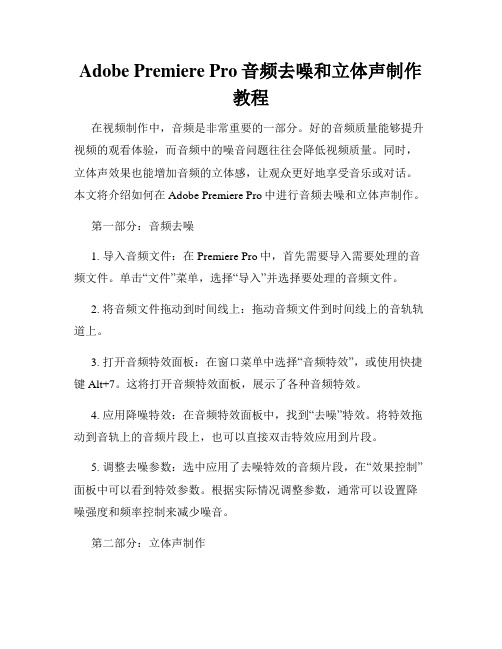
Adobe Premiere Pro音频去噪和立体声制作教程在视频制作中,音频是非常重要的一部分。
好的音频质量能够提升视频的观看体验,而音频中的噪音问题往往会降低视频质量。
同时,立体声效果也能增加音频的立体感,让观众更好地享受音乐或对话。
本文将介绍如何在Adobe Premiere Pro中进行音频去噪和立体声制作。
第一部分:音频去噪1. 导入音频文件:在Premiere Pro中,首先需要导入需要处理的音频文件。
单击“文件”菜单,选择“导入”并选择要处理的音频文件。
2. 将音频文件拖动到时间线上:拖动音频文件到时间线上的音轨轨道上。
3. 打开音频特效面板:在窗口菜单中选择“音频特效”,或使用快捷键Alt+7。
这将打开音频特效面板,展示了各种音频特效。
4. 应用降噪特效:在音频特效面板中,找到“去噪”特效。
将特效拖动到音轨上的音频片段上,也可以直接双击特效应用到片段。
5. 调整去噪参数:选中应用了去噪特效的音频片段,在“效果控制”面板中可以看到特效参数。
根据实际情况调整参数,通常可以设置降噪强度和频率控制来减少噪音。
第二部分:立体声制作1. 导入音频文件:同样,在Premiere Pro中导入需要处理的音频文件。
2. 将音频文件拖动到时间线上:将音频文件拖动到音轨轨道上。
3. 双击音频轨道:在时间线上的音轨上双击,将打开“音频轨道设置”。
4. 调整音轨设置:在“音频轨道设置”中,选择“音频演绎”,然后选择“立体声”。
这将为音频创建一个立体声效果。
5. 调整声音位置:选中音轨上的片段,在“效果控制”面板中找到“平衡”调节器。
通过调整该参数,可以改变声音在左右声道之间的位置。
6. 添加混响效果:如果需要为音频片段添加混响效果,可以在“音频特效”面板中找到相应的特效。
拖动特效到片段上,并根据需要调整参数。
7. 导出音频:完成音频处理后,可以导出音频文件。
单击“文件”菜单,选择“导出”并选择要导出的音频格式。
深度解析 Adobe Premiere Pro中的音频特效

深度解析:Adobe Premiere Pro中的音频特效Adobe Premiere Pro作为一款功能强大的视频编辑软件,除了优秀的视频编辑功能外,其音频特效也备受用户的关注。
在Adobe Premiere Pro中,我们可以利用丰富的音频特效来让视频更加生动有趣。
本文将深入解析Adobe Premiere Pro中的音频特效,帮助读者更好地运用这些特效来提升视频的呈现效果。
首先,我们来介绍几种常用的音频特效。
首先是“均衡器”特效,它能够调整音频的频率分布,使得音频在不同频率上的表现更加均衡。
在使用均衡器特效时,我们可以根据需要增强一些频率的表现,或者削弱一些频率的强度,以达到音频平衡的效果。
接下来是“压缩器”特效,它可以控制音频的动态范围,使得音频的音量变化更为平稳。
使用压缩器特效时,我们可以调整音频的压缩比例和阈值,从而达到音频动态范围的控制目的。
这在一些音量差异较大的视频中特别有用,可以有效地保持音频的稳定性。
此外,还有“混响”特效,它可以模拟不同的音频环境,为音频增加合适的混响效果。
通过调整混响特效的参数,我们可以让音频产生不同的空间感,使得观众有身临其境的感觉。
同时,Adobe Premiere Pro还提供了“淡入淡出”和“颤音”等特效,用来处理音频的开头和结尾部分。
通过添加适当的淡入淡出效果,我们可以使得音频的开始和结束更加平滑自然。
而颤音特效则可以为音频添加一些颤动效果,增加音频的生动感,适用于需要营造紧张氛围的视频场景。
对于那些追求音频创意的用户,Adobe Premiere Pro还提供了多轨道特效叠加的功能,可以将不同的音频特效叠加使用,以产生更丰富多样的音效。
在叠加使用特效时,我们可以根据音乐的节奏和视频的内容,选择适合的音效特效,并调整叠加时的音频层级,达到理想的效果。
当然,在使用音频特效时,我们也要注意一些细节。
首先是要确保音频的准确性和清晰度,避免使用过度的特效导致音频失真或混乱。
《Premiere》教学大纲
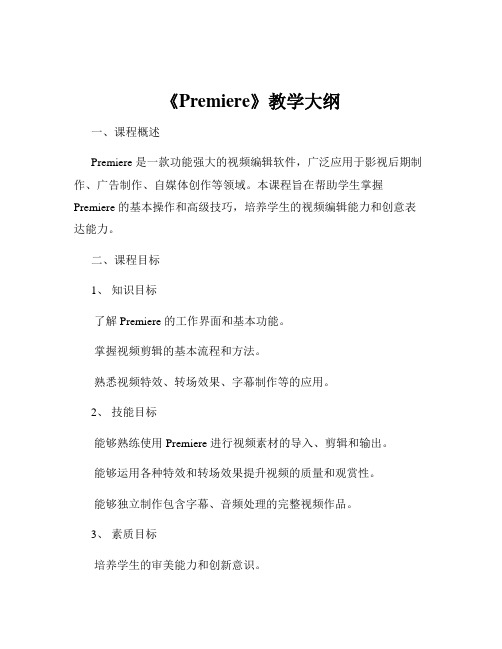
《Premiere》教学大纲一、课程概述Premiere 是一款功能强大的视频编辑软件,广泛应用于影视后期制作、广告制作、自媒体创作等领域。
本课程旨在帮助学生掌握Premiere 的基本操作和高级技巧,培养学生的视频编辑能力和创意表达能力。
二、课程目标1、知识目标了解 Premiere 的工作界面和基本功能。
掌握视频剪辑的基本流程和方法。
熟悉视频特效、转场效果、字幕制作等的应用。
2、技能目标能够熟练使用 Premiere 进行视频素材的导入、剪辑和输出。
能够运用各种特效和转场效果提升视频的质量和观赏性。
能够独立制作包含字幕、音频处理的完整视频作品。
3、素质目标培养学生的审美能力和创新意识。
提高学生的团队协作能力和沟通能力。
增强学生的耐心和细心,养成严谨的工作态度。
三、教学内容1、 Premiere 基础软件界面介绍项目设置与管理素材的导入与整理2、视频剪辑基础剪辑工具的使用视频片段的裁剪与拼接时间线的操作3、视频特效色彩校正与调整滤镜效果的应用视频稳定与变形4、转场效果常见转场效果的介绍转场效果的参数设置与调整5、字幕制作静态字幕的创建与编辑动态字幕的制作6、音频处理音频的导入与剪辑音频效果的添加与调整7、输出与渲染视频输出格式的选择渲染设置与优化四、教学方法1、课堂讲授通过演示和讲解,让学生了解 Premiere 的基本操作和功能。
2、实践操作安排学生进行实际的视频编辑项目,巩固所学知识和技能。
3、案例分析展示优秀的视频作品,分析其制作过程和技巧,启发学生的创作思路。
4、小组讨论组织学生进行小组讨论,共同解决在学习和实践中遇到的问题。
五、教学资源1、教材选用适合初学者的 Premiere 教材,确保内容系统全面、通俗易懂。
2、软件提供最新版本的 Premiere 软件供学生安装和使用。
3、在线资源推荐相关的在线教程、视频网站和论坛,方便学生自主学习和交流。
六、教学进度安排1、第一周:Premiere 基础介绍课程目标和要求Premiere 软件的安装与启动工作界面和菜单的熟悉2、第二周:素材管理导入不同格式的视频、音频和图片素材素材的分类与整理建立素材箱3、第三周:剪辑基础选择工具、剃刀工具的使用视频片段的裁剪与删除视频片段的移动与排序4、第四周:时间线操作时间线的缩放与滚动标记点的设置与使用调整视频的播放速度5、第五周:视频特效(一)色彩校正的基本方法亮度、对比度、饱和度的调整6、第六周:视频特效(二)滤镜效果的应用实例特效的关键帧设置7、第七周:转场效果(一)交叉溶解、淡入淡出等常见转场效果转场效果的时长调整8、第八周:转场效果(二)自定义转场效果的参数转场效果的预览与应用9、第九周:字幕制作(一)静态字幕的创建与样式设置字幕的位置、大小和字体调整10、第十周:字幕制作(二)动态字幕的制作方法字幕的动画效果11、第十一周:音频处理(一)音频的导入与剪辑音量的调整与平衡12、第十二周:音频处理(二)音频效果的添加,如降噪、回声等音频的混音13、第十三周:输出与渲染选择合适的输出格式渲染设置的优化视频的导出与保存14、第十四周:综合案例实践给定主题,学生进行完整视频的编辑制作教师指导与答疑15、第十五周:作品展示与评价学生展示自己的作品同学之间相互评价和交流教师总结与点评七、考核方式1、平时成绩(40%)课堂表现(10%):包括出勤情况、课堂参与度等。
Adobe Premiere Pro中的音频剪切和剪辑技巧
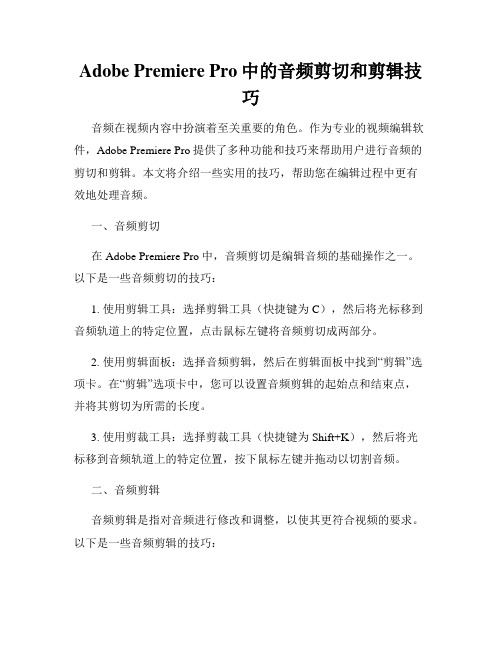
Adobe Premiere Pro中的音频剪切和剪辑技巧音频在视频内容中扮演着至关重要的角色。
作为专业的视频编辑软件,Adobe Premiere Pro提供了多种功能和技巧来帮助用户进行音频的剪切和剪辑。
本文将介绍一些实用的技巧,帮助您在编辑过程中更有效地处理音频。
一、音频剪切在Adobe Premiere Pro中,音频剪切是编辑音频的基础操作之一。
以下是一些音频剪切的技巧:1. 使用剪辑工具:选择剪辑工具(快捷键为C),然后将光标移到音频轨道上的特定位置,点击鼠标左键将音频剪切成两部分。
2. 使用剪辑面板:选择音频剪辑,然后在剪辑面板中找到“剪辑”选项卡。
在“剪辑”选项卡中,您可以设置音频剪辑的起始点和结束点,并将其剪切为所需的长度。
3. 使用剪裁工具:选择剪裁工具(快捷键为Shift+K),然后将光标移到音频轨道上的特定位置,按下鼠标左键并拖动以切割音频。
二、音频剪辑音频剪辑是指对音频进行修改和调整,以使其更符合视频的要求。
以下是一些音频剪辑的技巧:1. 音量调整:选择音频剪辑,然后在“效果控制”面板中找到“音量”选项。
您可以通过调整音量的百分比来增加或减少音频的响度。
2. 音频淡入淡出:选择音频剪辑,然后在“效果控制”面板中找到“淡入淡出”选项。
您可以通过添加淡入淡出效果来使音频的开始和结束更加平滑。
3. 背景音乐调整:如果您想调整背景音乐的音量,可以选择背景音乐剪辑,然后在“效果控制”面板中找到“音量”选项。
通过调整音量的百分比,您可以使背景音乐更适合视频内容。
4. 音频速度控制:选择音频剪辑,然后在“效果控制”面板中找到“速度”选项。
通过调整音频的播放速度,您可以加快或减慢音频的播放速度。
5. 音频效果应用:选择音频剪辑,然后在“效果浏览器”中找到所需的音效。
您可以通过拖拽音效到音频剪辑上方来应用音频效果。
除了以上的技巧之外,Adobe Premiere Pro还提供了一些其他功能来帮助您精确地剪辑和编辑音频。
如何使用PremierePro进行剪辑和剪裁音频
如何使用PremierePro进行剪辑和剪裁音频如何使用Premiere Pro进行音频剪辑和剪裁Premiere Pro是一款功能强大的视频编辑软件,不仅仅可以用来编辑和剪辑视频,还可以对音频进行剪辑和剪裁。
本文将介绍如何使用Premiere Pro对音频进行剪辑和剪裁的方法和技巧。
第一章:导入音频素材和调整音频轨道在Premiere Pro中,首先需要将音频素材导入到项目面板中。
点击“文件”菜单并选择“导入”选项,然后选择要导入的音频文件。
导入后,将音频文件拖动到时间轴上的音频轨道中。
在调整音频轨道之前,可以先选择音频轨道的数量和类型。
在时间轴底部的“音频轨道”面板中,可以通过单击“音轨类型”下拉菜单来选择不同的音轨类型,如立体声、单声道等。
还可以通过单击右键来添加、删除或隐藏额外的音频轨道。
第二章:使用Razor工具进行音频剪辑在进行音频剪辑之前,需要先了解Premiere Pro中的剪辑工具。
最常用的剪辑工具之一是Razor工具,它可以帮助我们将音频文件分割成不同的片段。
在时间轴上选择要剪辑的音频文件所在的位置,然后选择Razor工具。
使用Razor工具在音频文件上单击,即可将音频文件分割成两个片段。
可以使用Razor工具在不同的位置多次点击,以得到更多的音频片段。
第三章:使用剪辑工具进行音频剪辑和修剪除了Razor工具之外,还有其他的剪辑工具可以用于音频剪辑和修剪。
常用的剪辑工具包括选择、剪切、删除和移动工具。
选择工具可以用来选择并移动音频片段。
选择要移动的音频片段,然后拖动它们到新的位置。
剪切工具可以用来删除不需要的音频片段。
选择要删除的音频片段,然后单击删除键或使用快捷键“Ctrl+X”进行删除。
第四章:使用音频效果进行音频剪辑和增强Premiere Pro还提供了丰富的音频效果和音频增强工具,可以帮助我们对音频进行剪辑和增强。
在时间轴上选择要应用音频效果的音频文件。
然后在“效果控制”面板中选择“音频效果”选项,并从列表中选择所需的音频效果。
Premiere音频特效
音频特效1.音量(Volume):用于取代音频自身的音量调节。
参数:【旁路】用于取消设置的特效,该处为开关按钮,能够暂时关闭特效,可以用来做特效前后效果的对比。
(所有特效均具有【旁路】)【电平】用于设置音量,正值表示增大音量,负值表示减小音量。
2.均衡(Balance):设置左右两声道的相对音量,只能用于立体声音频素材。
参数:【均衡】为正值时增大右声道音量并减弱左声道音量,负值正好相反。
默认为0,表示左右声道均衡。
3.带通(Bandpass):用于删除超出设定声音频率范围的音频。
参数:【中置】用于设置音频波段的中心频率。
【Q】用于设置需要保留频段的宽度,数值与频段的宽度成反比。
4.低音(Bass):用于调整低频声音的强度。
参数:【推子】设置强度值,正值表示增加低音分贝,负值表示减少低音分贝。
5.声道音量(Channel Volume):用于分别设置每个声道的音量,由于单声道只有一个声道,故无该特效。
6.合声(Chorus):用于创建合声效果。
它能够模拟多种人声和器材的声音,然后让效果声与原始声音混合,从而产生合声。
对于仅包含单一乐器或语音的音频素材,运用该特效效果较好。
参数:【Rate】设置震荡速率。
【Depth】设定效果声延时的程度。
【Delay】设定时间延时量。
【Feedback】用于设置延时声音被反馈到原始声音中的百分比。
【Mix】设定原始声音与效果声音的混合比例。
7.去杂音(DeClicker):能够消除音频素材的嘶嘶和咔擦类的杂音。
8.去爆音(DeCrackler):能够去除素材恒定的背景爆音,即从音频中移除爆炸噪声。
9.去齿音(DeEsser):用于消除录制音频素材中常见的齿音噪音(旁白和唱歌声中的咝咝声),如英文中高频率出现的“s”和“t”。
参数:【Gain】用于设置降低齿音的强度。
【Male】和【Female】用于设置音频素材人声发出者的性别,配合【Gain】能更好的去除齿音。
10.去嘈杂音(DeHummer):去除素材中不需要的50Hz或60Hz的嗡嗡声和嘈杂声。
Adobe Premiere Pro中的声音特效制作教程
Adobe Premiere Pro中的声音特效制作教程Adobe Premiere Pro是一款功能强大的视频编辑软件,除了能处理图像的剪辑和修饰外,还能进行声音的编辑和特效制作。
本教程将为大家介绍一些在Adobe Premiere Pro中制作声音特效的技巧和方法。
1. 声音效果面板在Adobe Premiere Pro中,有一个声音效果面板可以用来添加各种声音特效效果。
在导入音频文件后,选择要添加特效的音频轨道,然后打开"效果"菜单,选择"音频效果",在下拉菜单中找到"声音效果"。
在这个面板中,你可以找到各种声音效果,如混响、压缩、均衡器等。
选择合适的声音效果并应用到音频轨道上即可实现特效制作。
2. 变速效果变速效果是一种常用的声音特效制作方法,可以通过改变音频的播放速度来实现不同的效果。
在导入音频文件后,将音频轨道拖动到时间线中,然后在"效果控制"面板中找到"速度持续拉伸"效果。
将该效果应用到音频轨道上后,你可以手动调整播放速度,或者使用快速设定选项来选择预设的速度。
这样可以实现音频的加速或减速效果。
3. 串音效果串音效果是一种将多个音频嵌入到一个音频中的特效制作方法。
在Adobe Premiere Pro中,可以使用"音频追溯效果"来实现串音效果。
在导入音频文件后,将两个音频轨道拖动到时间线中,然后选择其中一个音频轨道,打开"效果控制"面板,在"音频追溯效果"中选择"添加到源"。
然后再选择另一个音频轨道,在"效果控制"面板中选择"音频追溯效果",在下拉菜单中选择刚刚添加到源的音频轨道。
这样就可以将两个音频嵌入到一个音频中。
4. 混响效果混响效果是一种模拟音频在闭合空间中产生的回声效果的特效制作方法。
如何使用PremierePro进行视频剪辑和特效制作
如何使用PremierePro进行视频剪辑和特效制作第一章:了解PremierePro编辑界面PremierePro是一款专业的视频编辑软件,使用它需要熟悉其编辑界面。
编辑界面主要由导航栏、项目面板、时间轴、预览窗口、效果控制面板等组成。
熟悉这些界面元素可以为后续的视频剪辑和特效制作打下基础。
第二章:视频剪辑基础操作在PremierePro中进行视频剪辑,首先需要将视频素材导入项目面板。
导入后,可以将素材拖拽到时间轴进行排列,剪辑视频时可以使用剪辑工具剪切视频片段,并调整它们的顺序,实现剪辑效果。
此外,还可以添加转场效果,例如淡入淡出、闪白等,使视频过渡更加自然流畅。
第三章:视频剪辑高级技巧在视频剪辑中,可以通过剪辑镜头、音频、文本等元素来丰富视频效果。
剪辑镜头时可以使用缩放、平移等效果制造动态感。
音频处理方面,可以对音频进行剪辑、混音、音量调节等操作,提高视频的音效效果。
在添加文本时,可以选择不同的字体、大小、颜色等来制作字幕或标题效果。
第四章:特效制作基础操作使用PremierePro进行特效制作时,首先需要选中需要添加特效的视频片段,在效果控制面板中选择合适的特效。
例如,添加色彩校正效果可以改变视频的整体色调,添加模糊效果可以制作出梦幻般的画面效果。
此外,还可以通过插件来扩展特效制作的功能,例如添加光影效果、视觉变形等。
第五章:特效制作高级技巧特效制作的高级技巧包括使用蒙版、图层合成、键控蒙版等操作。
通过使用蒙版可以实现部分区域效果的调整,例如镜头某个区域的色彩饱和度、亮度等。
图层合成可以将多个视频层叠加在一起,形成复杂的特效效果。
键控蒙版则可以根据时间轴上的关键帧来实现特定区域的效果控制,例如逐渐消失或出现的效果。
第六章:音频处理技巧在视频剪辑和特效制作中,音频处理是一个重要的环节。
PremierePro提供了强大的音频处理功能,可以通过添加音频效果来增强音频的质量,例如添加均衡器、混响、降噪等效果。
- 1、下载文档前请自行甄别文档内容的完整性,平台不提供额外的编辑、内容补充、找答案等附加服务。
- 2、"仅部分预览"的文档,不可在线预览部分如存在完整性等问题,可反馈申请退款(可完整预览的文档不适用该条件!)。
- 3、如文档侵犯您的权益,请联系客服反馈,我们会尽快为您处理(人工客服工作时间:9:00-18:30)。
第三节 音频特效的使用
Premiere中的音频特效有 不同的效果分类以帮助提 高声音质量或创建不常用 的声音效果
选频:此音频 特效用于移除 嗡嗡声和其他 外来噪声,可 使用“中置” 控件设置排除 不需要的频率 ,还可以使用Q 设置控制频率 的带宽
•时间线面板的概述
多功能延迟:它允许使用4个延迟或分接头来控制整个延迟效果,还可以使用贯 穿延迟4控件的延迟1来设置延迟时间。要创建多个延迟效果,可使用“反馈1” 到“反馈4” 这几个控件,反馈控制增加了延迟信号返回延迟的百分比。
第二节 音频编辑的基本流程
Premiere不是一 个复杂的音频编 辑程序,因此可 以在“时间线”面 板中进行一些简 单的音频编辑
执行“时间线”面板菜单中的“显示音频时间单位”命令将单位更改为音频样本
将音频素材导入 音频轨道1,单 击并向左拖曳时 间线缩放滑块来 放大标尺频时间 单位的标尺。
将选中的 音频链接 在一起, 链接后的 音频名称 下方将出 现下划线
第六章音频的编辑ቤተ መጻሕፍቲ ባይዱ特效
• 了解Premiere音频编辑的基本流程 • 掌握Premiere音频特效的不同类型 • 掌握Premiere音频特效的使用方法
学习目标
第一节 音频的简介
声音效果既能增加真实性,也能给呈现的视觉元素带来悬念。毫无疑问,众多 最佳视频作品和电影的成功都与伴随视频的声音密不可分。
时间线调板基本控制
Chorus:该音频特性可以 创造和声效果,它将一个 原始声音复制,并将复制 的声音做降调处理,或者 将其频率稍加偏移,以形 成一个效果声,然后将效 果声与原始声音混合后播 放。
使用音频转场可以在素 材片段之间的过渡部分 为音频施加叠化,或为 音频素材的入点和出点 位置分别施加淡入淡出 效果
恒量增益:在转场时,以持续速率改变音频。这种转场有时听起来可能有 些突然。
持续声量:创建一个平滑渐变的转场,和视频的溶解转场有些类似。
指数型淡入淡出:以对数曲线平滑淡出前一段素材片段,并相应地淡入后 一段素材片段。
